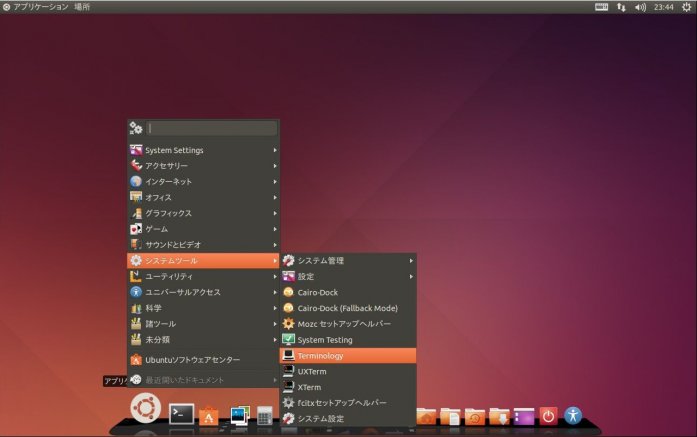
ここ数日、なんとか端末上で画像を表示させたり、動画を見たりする方法が無いか試行錯誤していた…
個人的には、下の画像のような事がしたいと思ってたんだ!
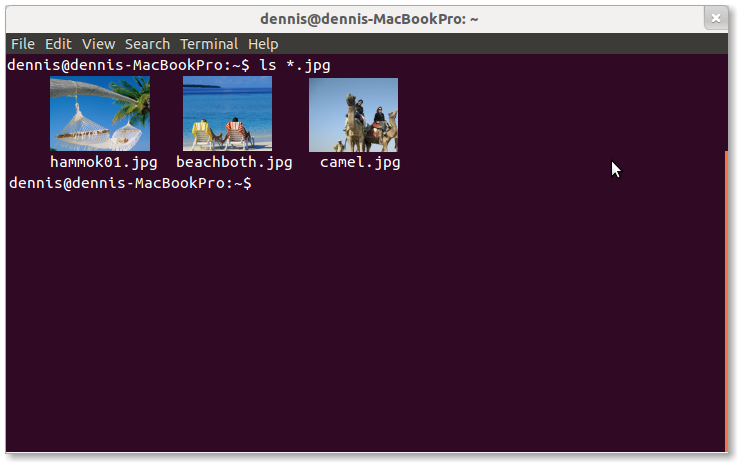
↑こんなの。
で、なんとか無いかと調べていたら、Linux デスクトップ上で使用出来る『Terminology』というソフトが良さそうだった。
なんか、良さそうじゃない??
残念ながらMac OS Xは対応していないようだが、Ubuntuが対応しているなら、まぁ個人的には有りだ。
1.インストール
まずは、実際にインストールしてみよう。
今回はUbuntu 14.04 LTSを用いることにしたので、以下のコマンドでインストールを行う。
sudo add-apt-repository ppa:enlightenment-git/ppa
sudo apt-get update
sudo apt-get install terminologyこれでインストールが出来た。
後は、Ubuntuのデスクトップ上から『Terminology』を起動させるだけだ。
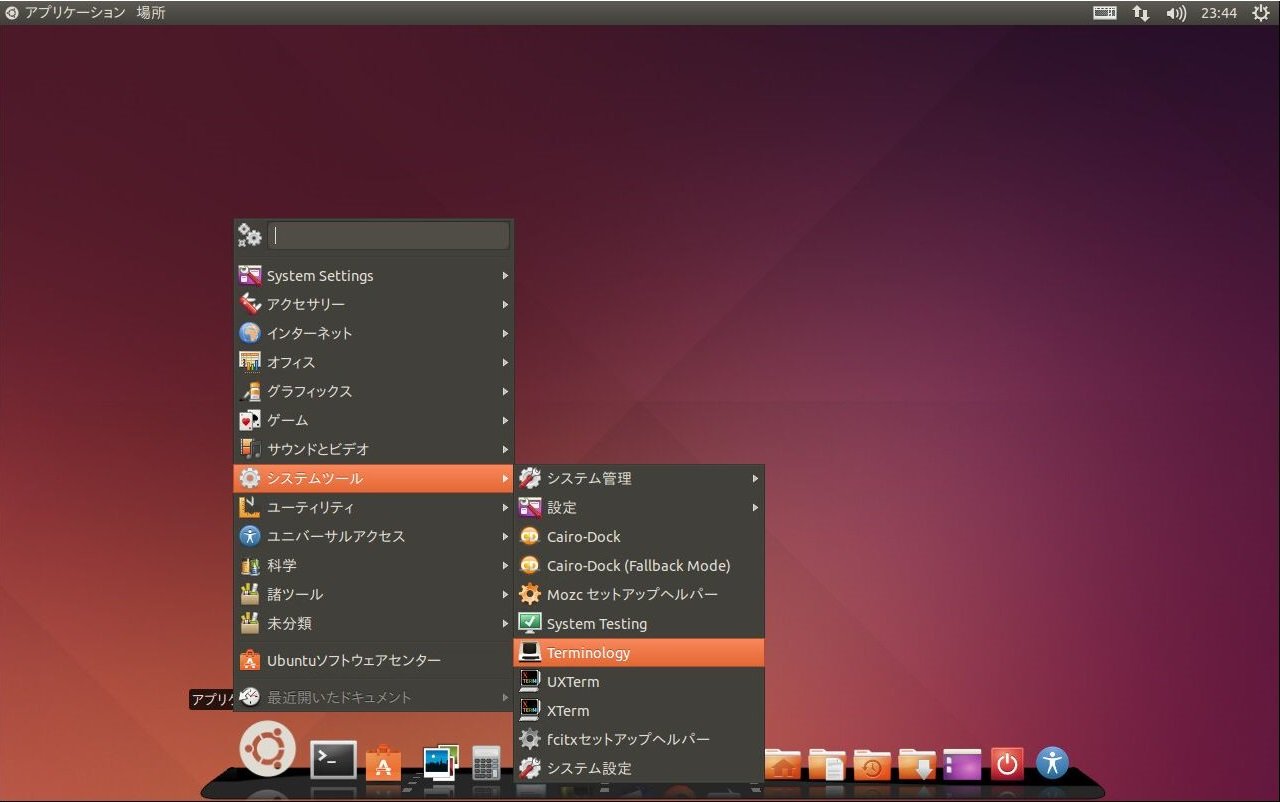
さて、実際に起動した画面がこちら。
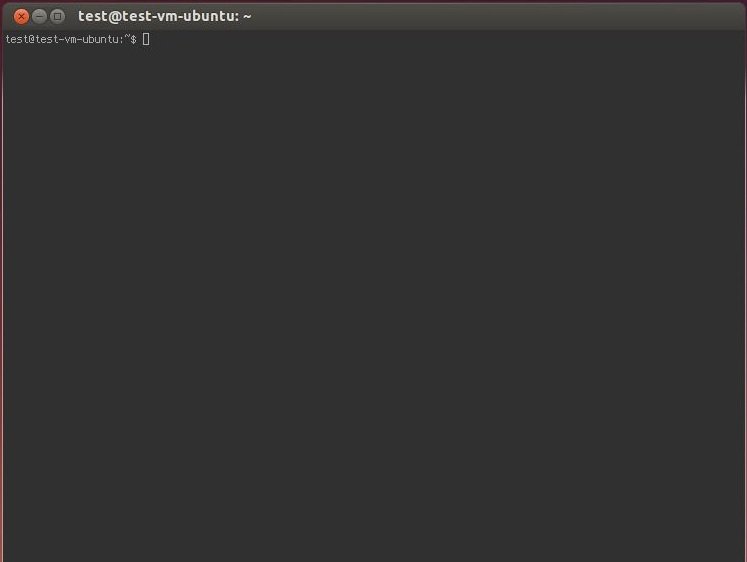
コンソール上で右クリックをすることで、設定用のミニウィンドウが右側に表示される。
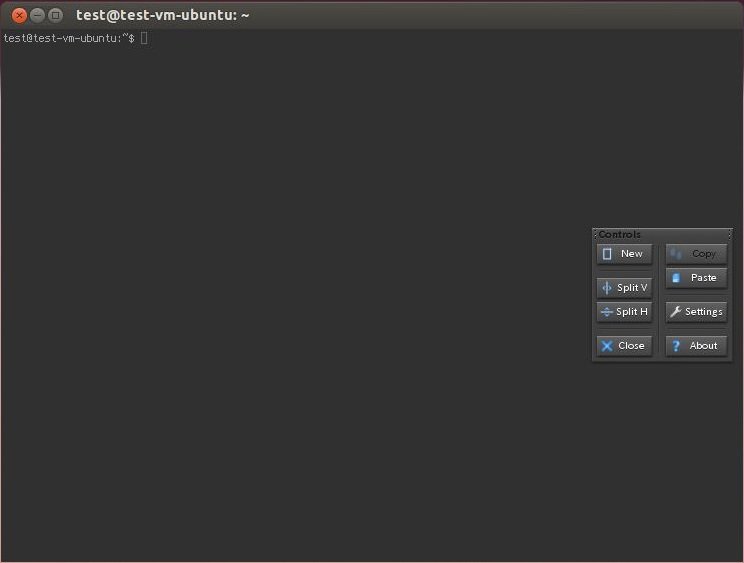
このミニウィンドウから設定を行えばいい。
2.画像の参照
さて、それでは本題のターミナル上で画像が表示されるか否かを確認してみよう。
『Terminology』上で画像を表示させるには、「ty~」で始まるコマンドを駆使する。
tycat test.jpg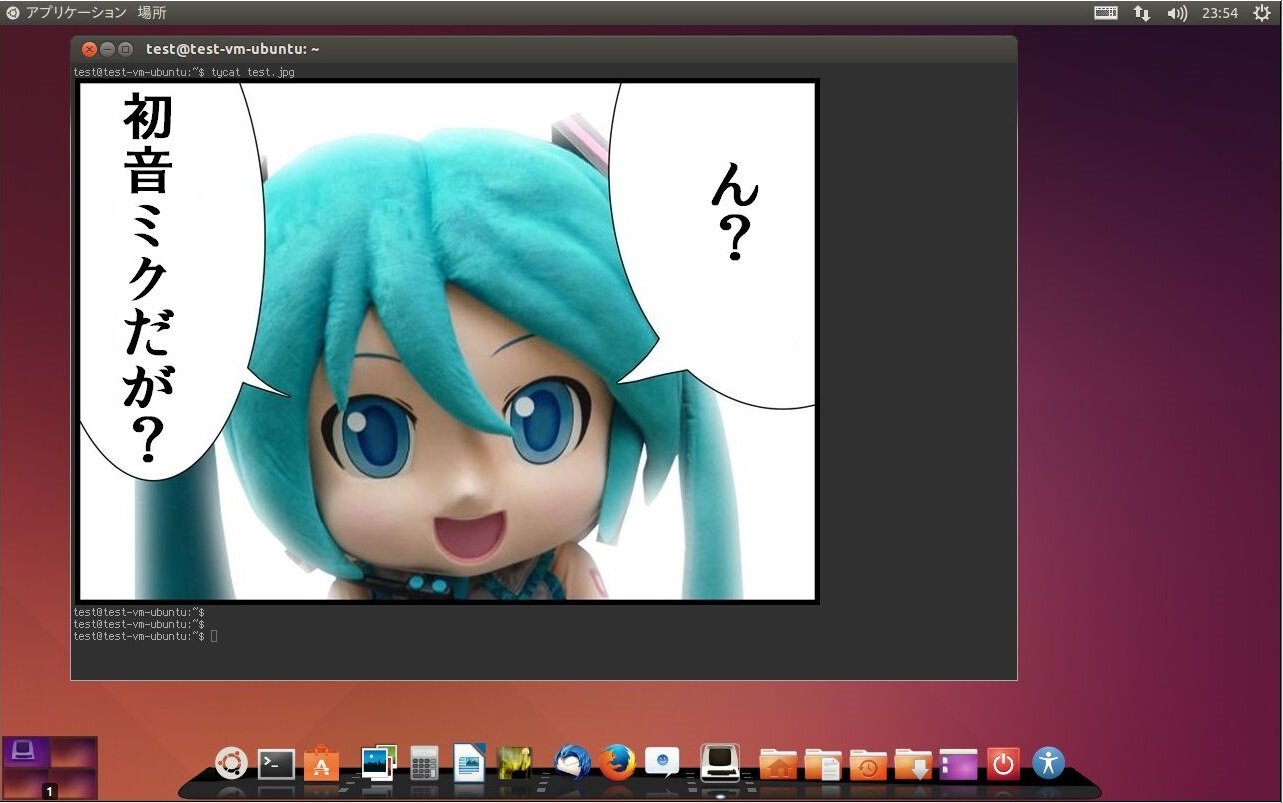
うおおおおおおおおおおおおお!!?
これ!これだよ欲しかったのは!!!
試しにもう一個試してみたが、問題なく見ることが出来る。
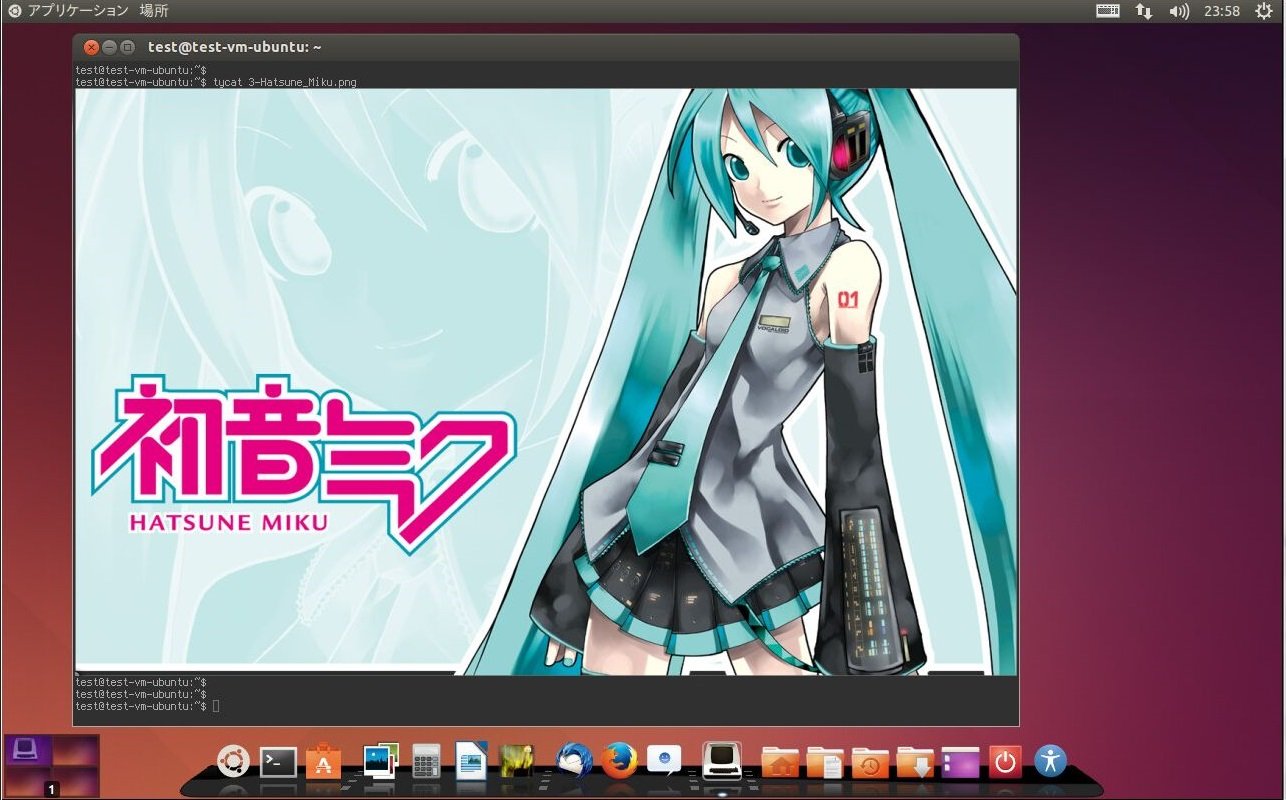
なお、本来は「tyls」コマンドを用いる事でls表示しつつサムネイル画像を表示させることが出来るようだが、私の環境では再現出来なかった。
うーん…なんでだろ??
また、以下のコマンドで画像をポップアップ表示させた状態で作業が出来る。
typop test.jpg
ポップアップ表示を停止させるには、以下のコマンドを実行する。
typop off背景画像に設定するのは、「tybg」コマンドで行う。
tybg test.jpg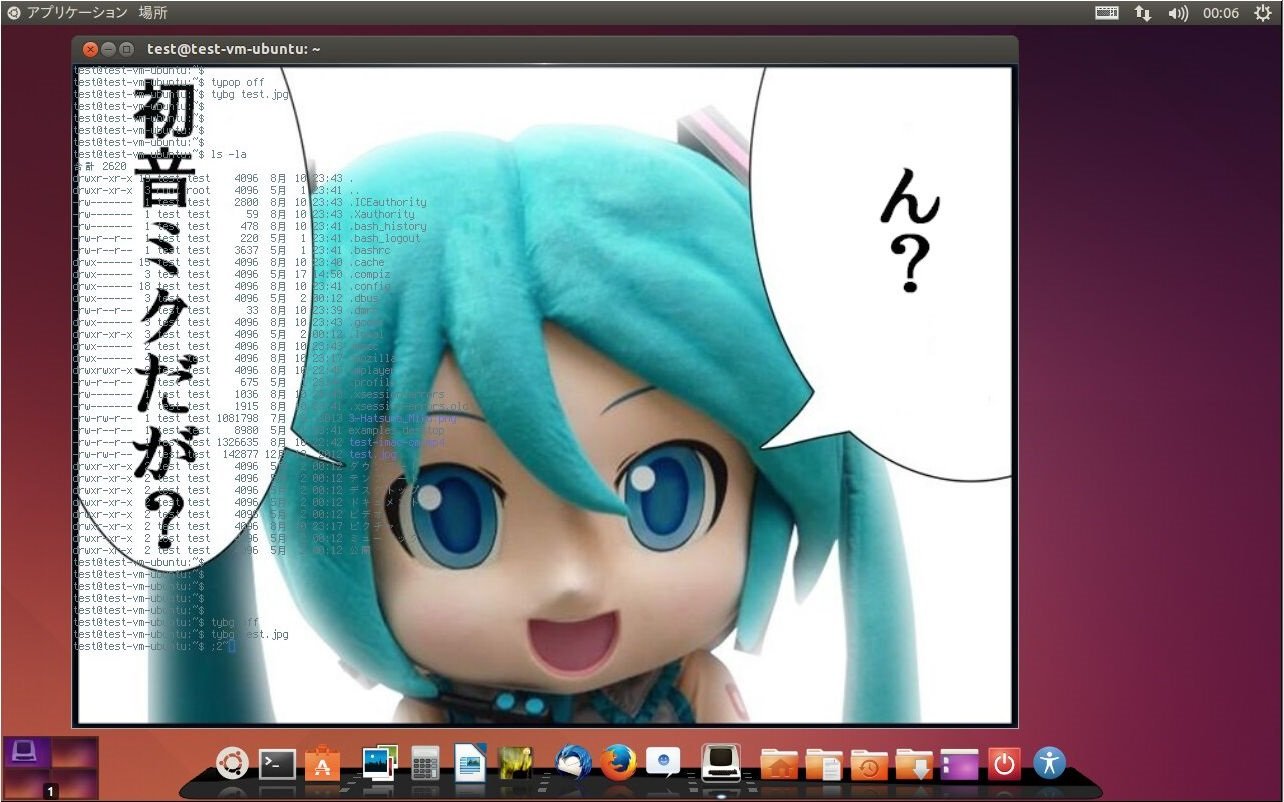
もちろん、「tybg off」で背景画像の無効化も出来る。
3.動画の閲覧
さて、次は動画の閲覧だ。
動画の閲覧は、「tycat」および「tybg」で行える。
まずは「tycat」
tycat test-imac-cm.mp4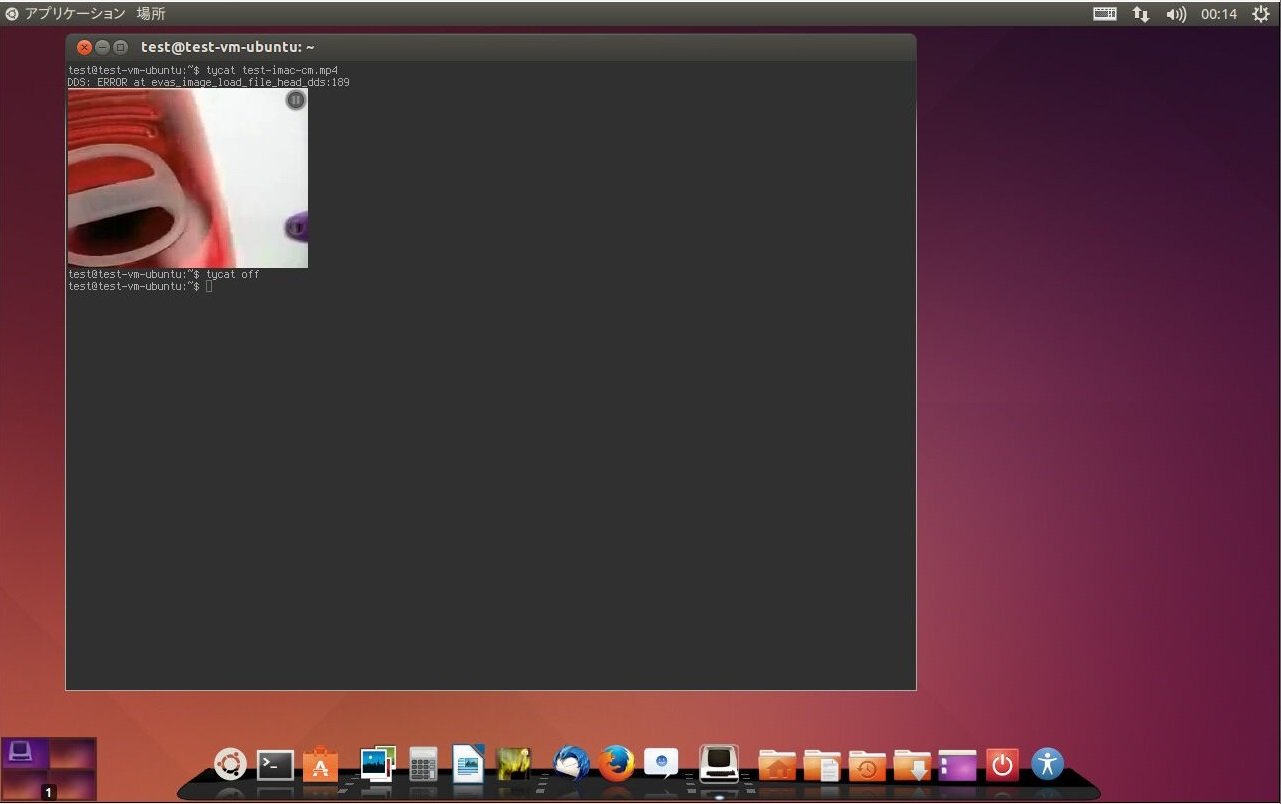

おおおおおおおお!!???!
かっけええええ!!
で、次は「tybg」で。
tybg test-imac-cm.mp4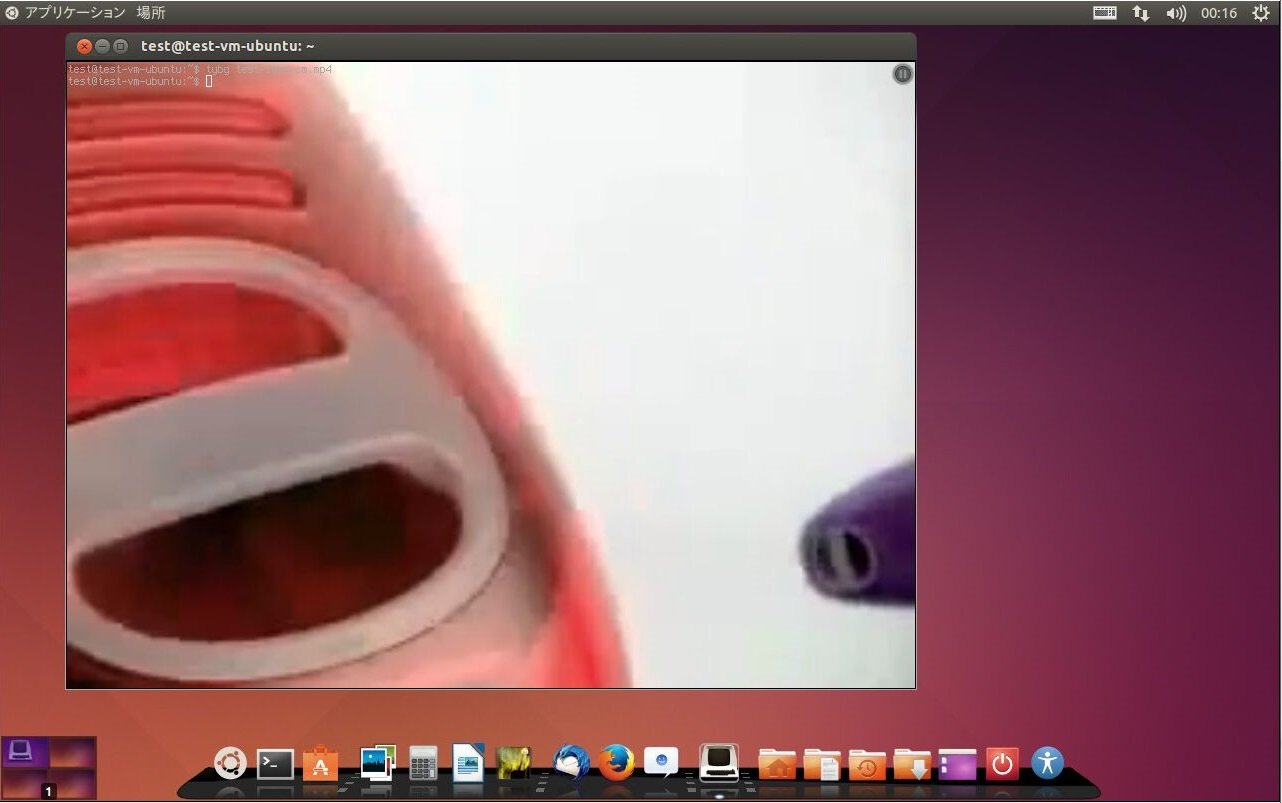

おほほほい、マジですか…
そろそろエレクチオンしちゃうよぼかぁ…!!?
こういうのが欲しかったんだよ!
まだバージョンが0.3だけども、早くに完成させて欲しいところですね!
そして、ゆくゆくはMacにも搭載してもらいたい…

